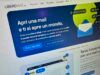Come configurare mail Aruba
Al giorno d’oggi non avere un indirizzo di posta elettronica significa non avere a propria disposizione uno dei principali mezzi di comunicazione dell’epoca moderna. Anche tu sei ben consapevole di questo, così come d’altronde lo sono anche molti altri utenti. In questo contesto, ti sei dunque finalmente deciso a creare un tuo account e-mail. Seguendo alcuni consigli, alla fine hai scelto di affidarti ad Aruba e ai suoi servizi per la tua casella di posta elettronica.
Tuttavia, non hai ben compreso come configurare la mail Aruba, che si tratti di posta elettronica ordinaria o PEC. Lo capisco: d’altro canto, i servizi offerti dal noto provider sono ormai accessibili da molti dispositivi e non sempre la configurazione può risultare così rapida come si vorrebbe. In ogni caso, non preoccuparti: questo tutorial è qui proprio per indirizzarti verso il tuo obiettivo.
In ogni caso, voglio rassicurarti sin da subito: effettuare quest’operazione è molto semplice: basta semplicemente mettere in campo un minimo di pazienza e attenzione. Come dici? Sei pronto a procedere? Sì? Perfetto, allora non ti resta che seguire attentamente le indicazioni presenti di seguito. Detto questo, a me non resta altro da fare, se non augurarti buona lettura!
Indice
- Parametri per configurare mail Aruba
- Parametri per configurare PEC Aruba
- Configurare mail Aruba sul computer
- Come configurare mail Aruba su smartphone e tablet
Parametri per configurare mail Aruba

In una guida dedicata alla procedura su come configurare la mail Aruba, non posso che partire dal metodo più “classico”, utilizzato ancora oggi da molti. Mi riferisco alla possibilità di passare per un client di posta elettronica (ovvero un programma pensato per gestire quest’ultima). Prima di indicarti le soluzioni più rapide da questo punto di vista, però, risulta importante esplicitare i parametri IMAP e POP3 di Aruba, ovvero le “coordinate” che ti servono per accedere al servizio.
Chiaramente la questione varia a seconda del protocollo che scegli di utilizzare, se IMAP o POP3. In ogni caso, ti ricordo rapidamente che il protocollo IMAP consente l’utilizzo dello stesso account su più dispositivi contemporaneamente mantenendo sincronizzati i messaggi (sia in entrata che in uscita) su tutte le postazioni di lavoro, mentre il protocollo POP3 è più datato e prevede l’utilizzo del servizio di posta elettronica su un singolo dispositivo, difatti provvedendo infatti a cancellare i messaggi dai server remoti non appena questi vengono scaricati sul PC (salvo l’attivazione di apposite funzioni di backup).
Fatta questa doverosa distinzione, mi sembra chiaro che ti consiglio di utilizzare IMAP. Per il resto, per poter configurare l’indirizzo di posta elettronica Aruba all’interno dell’apposito programma che hai scelto, devi utilizzare i parametri indicati di seguito. In questo primo capitolo mi limito a esplicitare le “coordinate” relative alle caselle di posta elettronica legate a un dominio (del tipo nomecasella@nomedominio.ext) e alle caselle di posta elettronica gratuita con suffisso @aruba.it o @technet.it.
IMAP (posta elettronica ordinaria Aruba con SSL)
- Server posta in arrivo (IMAP): imaps.aruba.it per caselle dominio o imap.aruba.it per caselle @aruba.it o @technet.it;
- Porta: 993;
- Richiede SSL: sì;
- Richiede autenticazione: sì;
- Server posta in uscita (SMTP): smtps.aruba.it per caselle dominio o smtp.aruba.it per caselle @aruba.it o @technet.it);
- Porta: 465;
- Richiede SSL: sì;
- Richiede autenticazione: sì,
- Nome completo o nome visualizzato: [Il tuo nome];
- Nome account o Nome utente: indirizzo di posta elettronica Aruba (es. nome@aruba.it);
- Indirizzo e-mail: indirizzo di posta elettronica Aruba (es. nome@aruba.it);
- Password: password scelta in fase di creazione della casella di posta elettronica Aruba.
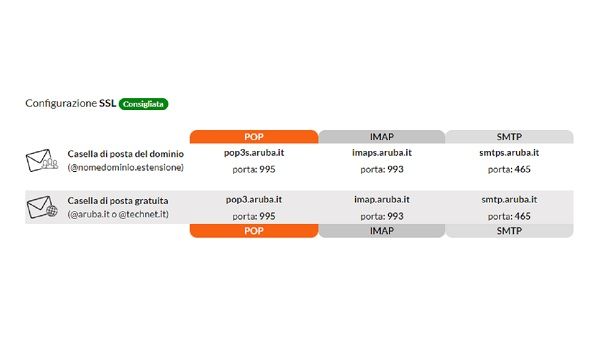
POP3 (posta elettronica ordinaria Aruba con SSL)
- Server posta in arrivo (IMAP): pop3s.aruba.it per caselle dominio o pop3.aruba.it per caselle @aruba.it o @technet.it;
- Porta: 995;
- Richiede SSL: sì;
- Richiede autenticazione: sì;
- Server posta in uscita (SMTP): smtps.aruba.it per caselle dominio o smtp.aruba.it per caselle @aruba.it o @technet.it,
- Porta: 465;
- Richiede SSL: sì;
- Richiede autenticazione: sì;
- Nome completo o nome visualizzato: [Il tuo nome];
- Nome account o Nome utente: indirizzo di posta elettronica Aruba (es. nome@aruba.it);
- Indirizzo e-mail: indirizzo di posta elettronica Aruba (es. nome@aruba.it);
- Password: password scelta in fase di creazione della casella di posta elettronica Aruba.
I parametri citati vanno riferimento a una configurazione SSL (relativa dunque a client di posta elettronica “recenti”, che supportano almeno la versione TLS 1.2), ma in caso di problemi o di una configurazione senza SSL puoi fare riferimento alle FAQ ufficiali di Aruba relative alla posta ordinaria, in modo da reperire dettagli sempre aggiornati sui parametri richiesti.
Parametri per configurare PEC Aruba

Come dici? Hai una casella PEC di Aruba (con suffisso @pec.it)? In modo simile a quanto spiegato nel capitolo precedente, se vuoi passare per un client di posta elettronica ti servono i giusti parametri (che possono risultare diversi rispetto a quelli relativi al servizio di posta ordinaria).
IMAP (PEC Aruba)
- Server posta in arrivo (IMAP): imaps.pec.aruba.it;
- Porta: 993;
- Richiede SSL: sì;
- Richiede autenticazione: sì;
- Server posta in uscita (SMTP): smtps.pec.aruba.it;
- Porta: 465;
- Richiede SSL: sì;
- Richiede autenticazione: sì;
- Nome completo o nome visualizzato: [Il tuo nome];
- Nome account o Nome utente: indirizzo di posta elettronica PEC Aruba (es. nome@pec.it);
- Indirizzo e-mail: indirizzo di posta elettronica Aruba PEC (es. nome@pec.it);
- Password: password scelta in fase di creazione della casella PEC Aruba.
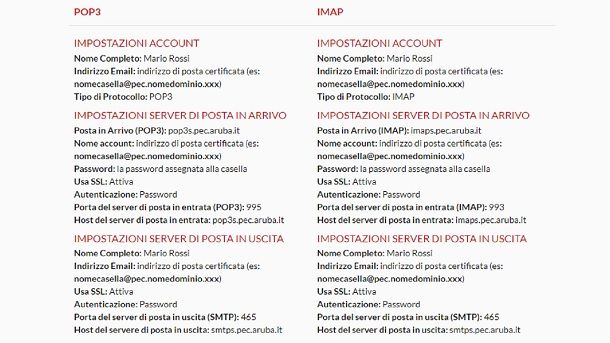
POP3 (PEC Aruba)
- Server posta in arrivo (IMAP): pop3s.pec.aruba.it;
- Porta: 995;
- Richiede SSL: sì;
- Richiede autenticazione: sì;
- Server posta in uscita (SMTP): smtps.pec.aruba.it;
- Porta: 465;
- Richiede SSL: sì;
- Richiede autenticazione: sì;
- Nome completo o nome visualizzato: [Il tuo nome];
- Nome account o Nome utente: indirizzo di posta elettronica Aruba PEC (es. nome@pec.it);
- Indirizzo e-mail: indirizzo di posta elettronica Aruba PEC (es. nome@pec.it);
- Password: password scelta in fase di creazione della casella PEC Aruba.
I parametri di cui sopra sono validi sia per gli indirizzi con suffisso @pec.it sia per le caselle PEC legate ad altri domini (con suffisso @pec.nomedominio.xx). Nel caso dovessi riscontrare problemi, potresti voler dare un’occhiata alle indicazioni presenti sul portale Web ufficiale di Aruba, in modo da fare uso dei parametri più aggiornati disponibili e fugare eventuali dubbi.
Configurare mail Aruba sul computer
Per accedere alle caselle email di Aruba si può utilizzare direttamente il browser: per le caselle di posta tradizionale (comprese quelle collegate a un dominio) basta rivolgersi all’apposito pannello Webmail, mentre per le caselle PEC basta effettuare l’accesso all’apposito sito Web ufficiale di Aruba. Ovviamente, basta inserire indirizzo e-mail e password, premendo poi sul tasto ACCEDI: nulla di più semplice e non ci sono nemmeno configurazioni da fare (d’altronde, i metodi più “moderni”, proprio come il servizio Webmail, possono tornare molto utili).
In ogni caso, se sei giunto fin qui mi pare evidente che non vuoi utilizzare la versione Web di Aruba Mail (che ho spiegato nel dettaglio come usare anche nel mio tutorial su come inviare una PEC), ma hai intenzione di passare per il tuo client di posta preferito, giusto? Bene, allora ti spiego subito come puoi configurare rapidamente il tuo indirizzo di posta elettronica Aruba per quel che riguarda alcuni dei programmi più diffusi in ambito PC. Chiaramente i parametri che dovrai inserire sono quelli che ho indicato nei capitoli iniziali della guida, scegliendo a seconda delle tue esigenze quelli relativi a posta ordinaria o PEC.
Posta (Windows)
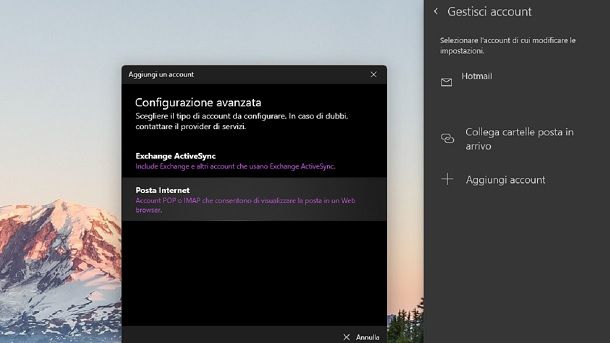
Se ti stai chiedendo come configurare la mail Aruba su Windows 10 (o Windows 11/Windows 8.1), ti consiglio di passare direttamente per l’app preinstallata chiamata Posta. Quest’ultima, infatti, può tranquillamente essere utilizzata per gestire l’indirizzo di posta elettronica come si deve.
La configurazione è estremamente rapida da effettuare: ti basta avviare l’app Posta dal menu Start (mediante l’apposita icona o effettuando una ricerca) e fare clic sull’icona dell’ingranaggio presente in basso a sinistra, selezionando poi prima l’opzione Gestisci account e in seguito quella Aggiungi account (in alternativa, se non hai mai usato quest’app, generalmente basta premere sul pulsante Aggiungi account).
Dopodiché, non ti resta che selezionare la voce Configurazione avanzata dalla finestra che compare a schermo, premere sull’opzione Posta Internet e compilare il modulo che viene proposto con i parametri IMAP o POP3. Per ulteriori informazioni, ti rimando alla mia guida generale su come configurare la posta elettronica sul PC.
Apple Mail (macOS)
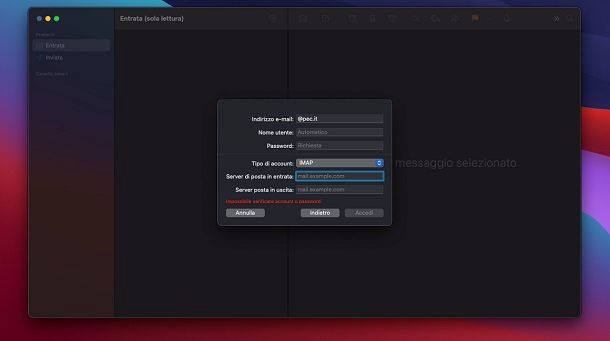
Se to stai chiedendo come configurare la mail di Aruba su Mac, devi sapere che è tutto molto semplice, in quanto il sistema operativo dei computer Apple dispone di un client preinstallato chiamato Apple Mail.
Per procedere, accedi dunque al Launchpad e premi sull’icona Mail. Avviato, il programma, se non l’hai mai usato comparirà a schermo una finestra per scegliere il tipo di posta elettronica da configurare. Seleziona, dunque, l’opzione Altro account Mail (se hai già usato in passato l’app, puoi trovarla anche seguendo il percorso Mail > Preferenze > Account > +) e compilare il modulo che compare a schermo. Inizialmente potrebbero esserti richiesti solamente indirizzo e-mail e password, ma poi vedrai che per procedere dovrai usare i parametri PEC o IMAP.
Perfetto, adesso sei a conoscenza dei principali metodi relativi ad app preinstallate per gestire l’indirizzo di posta elettronica di Aruba direttamente da computer. Nel caso sia di tuo interesse verificare che tutto sia andato per il verso giusto, ti suggerisco di dare uno sguardo alla sezione Posta in arrivo o Inbox, accertandoti del fatto che siano presenti i tuoi messaggi di posta elettronica e/o di inviare un nuovo messaggio seguendo le indicazioni che ti ho fornito nella mia guida su come scrivere una mail.
Microsoft Outlook (Windows/Mac)
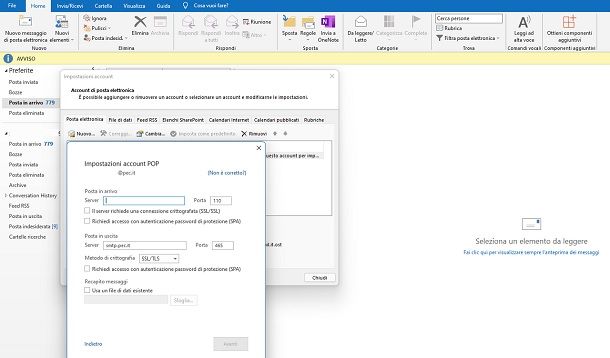
Se utilizzi Microsoft Outlook, ovvero il client ufficiale dell’azienda di Redmond che ho trattato nella mia guida su come scaricare Outlook, disponibile sia per Windows che per macOS, procedere alla configurazione della mail Aruba è un gioco da ragazzi.
Infatti, una volta avviato il programma, ti basta recarti nel menu File che si trova in alto a sinistra e premere prima sul riquadro Impostazioni account e in seguito sull’opzione Impostazioni account. Così facendo, comparirà a schermo una finestra: verificando che sia selezionata la scheda Posta elettronica, fai dunque clic sul pulsante Nuovo, digita l’indirizzo e-mail Aruba nell’apposito campo, fai clic sulla voce Opzioni avanzate e apponi il segno di spunta accanto alla voce Consenti la configurazione manuale dell’account, premendo poi sul tasto Connetti. Se non hai mai fatto uso prima d’ora di questo client, probabilmente ti verrà richiesto di svolgere solamente le ultime operazioni citate.
A questo punto, non ti resta che scegliere tra le opzioni POP o IMAP, a seconda del protocollo che vuoi utilizzare, e compilare il modulo che compare a schermo con le informazioni richieste. Ti basterà poi premere sul pulsante Avanti/Connetti, a seconda delle tue esigenze, in modo da configurare tutti i parametri del caso. La procedura da seguire potrebbe cambiare in base alle tue esigenze e alla versione del programma coinvolto, ma non si tratta di nulla di complesso. Per maggiori dettagli, potresti voler fare riferimento ai miei tutorial su come funziona Outlook e come configurare Outlook.
Insomma, ora conosci un po’ tutti i principali client che vengono solitamente utilizzati per questo scopo. Tuttavia, se vuoi approfondire ulteriormente l’argomento, puoi fare riferimento al mio tutorial relativo ai programmi per gestire la posta elettronica, in cui ho indicato anche altre soluzioni che potrebbero tornarti utili (non dovresti d’altronde avere particolari problemi nell’usare un altro qualsivoglia client, in quanto, come avrai sicuramente notato, la procedura da seguire per configurare la mail Aruba in questo modo è più o meno sempre la stessa).
Come configurare mail Aruba su smartphone e tablet
Dopo averti spiegato come configurare la mail di Aruba sul PC, ritengo sia giusto soffermarsi anche sul mondo dei dispositivi mobili, in quanto questi ultimi sono sempre più utilizzati per la gestione della posta elettronica. Che tu disponga di uno smartphone o un tablet, questa è la parte della guida che fa per te.
Fidati: al netto della possibilità di usare la funzionalità Webmail che ho già citato in precedenza, l’utilizzo di apposite app è probabilmente il metodo più semplice per sfruttare come si deve e senza troppi problemi il tuo indirizzo Aruba. Chiaramente, mi appresto a effettuare una suddivisione tra procedura per dispositivi Android e iPad e iPhone, così che tu possa procedere dal tuo smartphone o tablet di fiducia.
Come configurare mail Aruba su Android
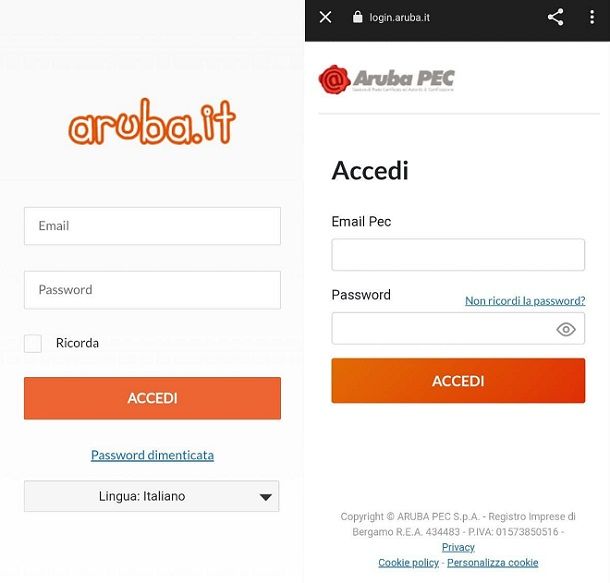
Utilizzare il tuo indirizzo di posta elettronica su un qualsivoglia dispositivo Android è un’operazione molto rapida da svolgere. Infatti, devi sapere che Aruba mette a disposizione delle apposite app adibite a questo scopo.
Più precisamente, per quel che concerne la posta ordinaria, l’applicazione da scaricare si chiama WebMail Aruba.it. Se, invece, il tuo interesse è quello di gestire in questo modo l’indirizzo PEC, l’app a cui devi fare riferimento è denominata Aruba PEC Mobile. Entrambe le applicazioni sono scaricabili gratuitamente direttamente dal Play Store di Google (se hai bisogno di indicazioni per procedere al download, puoi trovare ciò che cerchi nel mio tutorial su come scaricare applicazioni su Android). Nel caso tu disponga di un dispositivo Android senza servizi Google, potrebbe interessarti dare un’occhiata alla mia guida su come installare app su HUAWEI.
In ogni caso, il funzionamento di entrambe le app è “speculare”: una volta aperta l’app di tuo interesse, ti basta digitare indirizzo e-mail e password, effettuando in questo modo l’accesso. Vedrai: accedere alla tua mail in questo modo è un gioco da ragazzi, quindi sono sicuro che non avrai problemi, in quanto la procedura è essenzialmente quella che si usa per la WebMail, quindi non sono nemmeno richiesti ulteriori parametri.
A tal proposito, i parametri IMAP e POP citati nei capitoli iniziali sono invece richiesti se hai intenzione di fare uso di un client di terze parti. Ad esempio, se ti stai chiedendo come configurare la mail di Aruba su Outlook per Android o come configurare la mail Aruba su Gmail, tutto ciò che devi fare è semplicemente procedere alla configurazione manuale, in modo simile a quanto spiegato per PC.
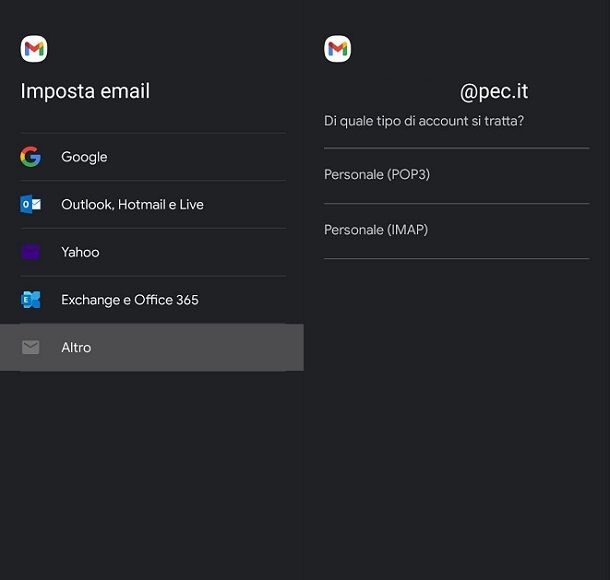
Per intenderci, su Gmail, app spesso preinstallata su Android, basta semplicemente fare tap sull’icona dell’account collocata in alto a destra, selezionare l’opzione Aggiungi un altro account, premere sull’opzione Altro, digitare l’indirizzo e-mail e fare tap sull’opzione CONFIGURAZIONE MANUALE, che si trova in basso a sinistra. Perfetto, ora ti verrà richiesto se vuoi procedere tramite POP o IMAP e poi ti basterà compilare il modulo richiesto per configurare tutto a dovere. Insomma, non si tratta di nulla di complicato e per ulteriori informazioni puoi eventualmente dare un’occhiata alle linee guida ufficiali di Aruba.
In ogni caso, chiaramente il mio consiglio è quello di passare per le app ufficiali di Aruba, in modo da gestire tutto come previsto dal provider, ma adesso sei anche a conoscenza di come si effettuano solitamente le configurazioni manuali con client terzi.
Come configurare mail Aruba su iPhone

Il modo più semplice per accedere alle caselle email di Aruba da un iPhone è ovviamente adoperare le app ufficiali di Aruba, proprio come avviene su Android. Chiaramente i metodi da usare sono pressoché gli stessi e quanto sto per esplicitare è valido anche se ti stai chiedendo come configurare la mail Aruba su iPad.
L’unica differenza con quanto indicato per Android è che in questo caso le app WebMail Aruba.it e Aruba PEC Mobile vanno scaricate dall’App Store di Apple. Potresti dunque voler consultare la mia guida su come scaricare applicazioni su iPhone, nel caso tu abbia qualche dubbio in merito.
Per il resto, se le app ufficiali di Aruba non ti soddisfano, ti ricordo puoi accedere alle tue caselle di posta elettronica utilizzando dei client di terze parti, come ad esempio l’app preinstallata Mail (ti basta aggiungere un account e selezionando l’opzione Altro, inserendo poi gli appositi parametri POP e IMAP di Aruba indicati nei capitoli iniziali del tutorial).
In parole povere, in nessun caso configurare il tuo indirizzo di posta elettronica Aruba risulta un’operazione: semplicemente, ti basta tenere bene a mente gli accorgimenti che ho indicato in questa sede. Per il resto, nel caso avessi bisogno di ulteriori informazioni sull’argomento, ti ricordo che puoi pur sempre fare riferimento al portale ufficiale di Aruba, fonte sempre utile per fugare dubbi in merito all’uso della posta elettronica del noto provider.

Autore
Salvatore Aranzulla
Salvatore Aranzulla è il blogger e divulgatore informatico più letto in Italia. Noto per aver scoperto delle vulnerabilità nei siti di Google e Microsoft. Collabora con riviste di informatica e ha curato la rubrica tecnologica del quotidiano Il Messaggero. È il fondatore di Aranzulla.it, uno dei trenta siti più visitati d'Italia, nel quale risponde con semplicità a migliaia di dubbi di tipo informatico. Ha pubblicato per Mondadori e Mondadori Informatica.